Win10系统 task scheduler 服务灰色无法启动的解决方法!
时间:2017-04-06 来源:互联网 浏览量:
task scheduler是任务调度程序,它可以让计算机中的任务自动运行。在win10系统中有人遇到了无法启用task scheduler 服务的情况,该怎么办呢?下面【系统粉小编】给大家介绍下task scheduler服务灰色的解决方法!
步骤:
1、按下【Win+R】打开运行,输入:regedit 点击确定打开注册表;
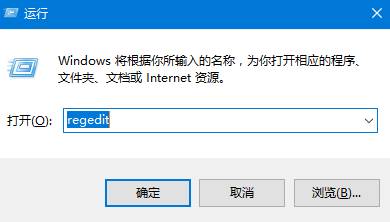
2、依次定位:HKEY_LOCAL_MACHINE\SYSTEM\CurrentControlSet\services\Schedule ;
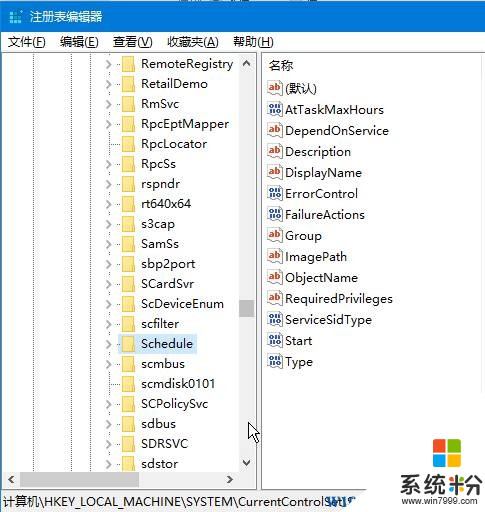
3、在右侧双击打开【Start】,将其数值数据修改为“2” 点击确定,然后关闭注册表;
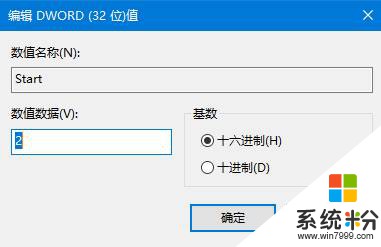
4、打开运行,在框中输入:services.msc 点击确定打开服务;
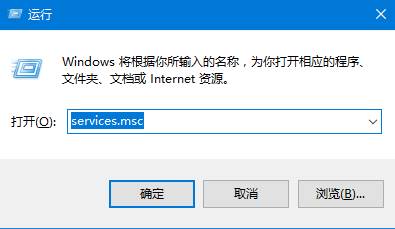
5、在服务界面查看【Remote Procedure Call (RPC)】和【Windows Event Log】服务是否都未启用状态,如未启用将其“启动类型”设置为【自动】,点击 应用-确定 。
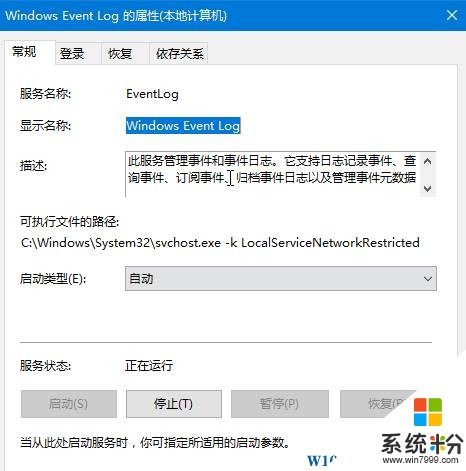
完成以上操作重新启动一次计算机即可启用“task scheduler”服务!
步骤:
1、按下【Win+R】打开运行,输入:regedit 点击确定打开注册表;
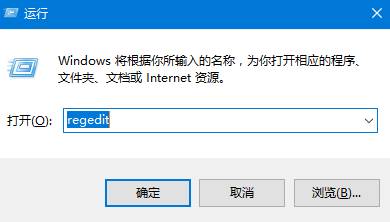
2、依次定位:HKEY_LOCAL_MACHINE\SYSTEM\CurrentControlSet\services\Schedule ;
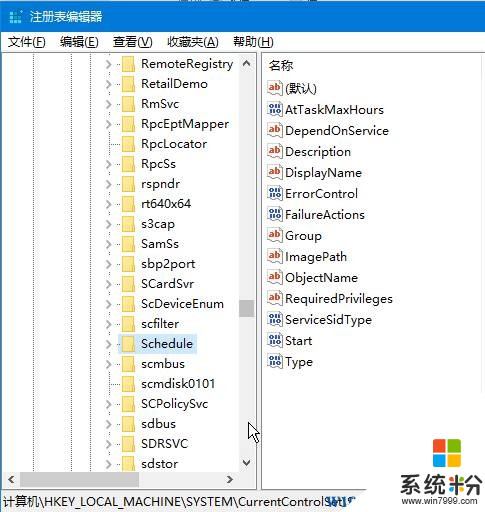
3、在右侧双击打开【Start】,将其数值数据修改为“2” 点击确定,然后关闭注册表;
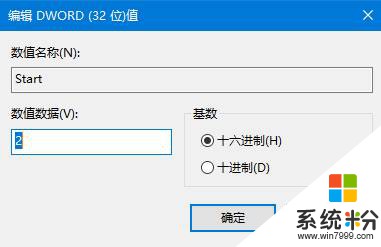
4、打开运行,在框中输入:services.msc 点击确定打开服务;
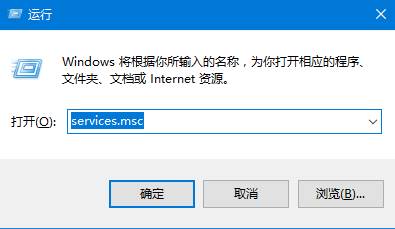
5、在服务界面查看【Remote Procedure Call (RPC)】和【Windows Event Log】服务是否都未启用状态,如未启用将其“启动类型”设置为【自动】,点击 应用-确定 。
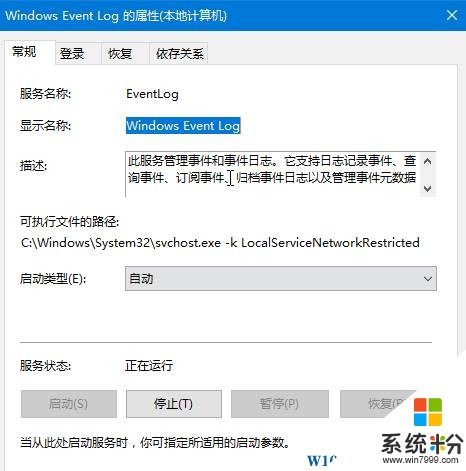
完成以上操作重新启动一次计算机即可启用“task scheduler”服务!
我要分享:
相关教程
- ·Win10系统Wndows update服务无法开启(启动为灰色)解决方法
- ·Win10系统中Windows无线服务无法启动 的解决方法!
- ·Win10无法启动服务提示错误1079的通用解决方法
- ·win10打印机服务自动关闭 Win10打印机print spooler服务启动后自动停止解决方法
- ·Win10无法启动windows defender服务该怎么解决?
- ·Win10系统无法启动Windows安全中心服务怎么办?
- ·桌面文件放在d盘 Win10系统电脑怎么将所有桌面文件都保存到D盘
- ·管理员账户怎么登陆 Win10系统如何登录管理员账户
- ·电脑盖上后黑屏不能唤醒怎么办 win10黑屏睡眠后无法唤醒怎么办
- ·电脑上如何查看显卡配置 win10怎么查看电脑显卡配置
win10系统教程推荐
- 1 电脑快捷搜索键是哪个 win10搜索功能的快捷键是什么
- 2 win10系统老是卡死 win10电脑突然卡死怎么办
- 3 w10怎么进入bios界面快捷键 开机按什么键可以进入win10的bios
- 4电脑桌面图标变大怎么恢复正常 WIN10桌面图标突然变大了怎么办
- 5电脑简繁体转换快捷键 Win10自带输入法简繁体切换快捷键修改方法
- 6电脑怎么修复dns Win10 DNS设置异常怎么修复
- 7windows10激活wifi Win10如何连接wifi上网
- 8windows10儿童模式 Win10电脑的儿童模式设置步骤
- 9电脑定时开关机在哪里取消 win10怎么取消定时关机
- 10可以放在电脑桌面的备忘录 win10如何在桌面上放置备忘录
win10系统热门教程
- 1 win10怎样设置鼠标滚动行数 win10设置鼠标滚动行数的方法有哪些
- 2 Win10升级TH2后,图标和文件夹都变成有蓝色对向箭头怎么办?
- 3 Win10操作中心快速操作功能更改设置技巧
- 4戴尔笔记本如何安装win10原版|戴尔安装win10系统的方法
- 5win10分辨率如何设置,win10分辨率设置方法
- 6Win10内存占用过大怎么办?试试Win10系统释放内存缓存的方法
- 7Win10桌面出现“完成字符串”输入框怎么办如何取消?
- 8Win10笔记本星号怎么打?笔记本打*号的方法!
- 9win10系统家庭版怎么升级为专业版【图文】
- 10Win10系统如何如何批量新建文件? 批量创建文件夹的方法有哪些?
最新win10教程
- 1 桌面文件放在d盘 Win10系统电脑怎么将所有桌面文件都保存到D盘
- 2 管理员账户怎么登陆 Win10系统如何登录管理员账户
- 3 电脑盖上后黑屏不能唤醒怎么办 win10黑屏睡眠后无法唤醒怎么办
- 4电脑上如何查看显卡配置 win10怎么查看电脑显卡配置
- 5电脑的网络在哪里打开 Win10网络发现设置在哪里
- 6怎么卸载电脑上的五笔输入法 Win10怎么关闭五笔输入法
- 7苹果笔记本做了win10系统,怎样恢复原系统 苹果电脑装了windows系统怎么办
- 8电脑快捷搜索键是哪个 win10搜索功能的快捷键是什么
- 9win10 锁屏 壁纸 win10锁屏壁纸设置技巧
- 10win10系统老是卡死 win10电脑突然卡死怎么办
